
Стылізацыя шрыфтоў в Фотошопе - адно з асноўных напрамкаў работы дызайнераў і ілюстратараў. Праграма дазваляе, выкарыстоўваючы убудаваную сістэму стыляў, зрабіць з несамавітага сістэмнага шрыфта сапраўдны шэдэўр.
Гэты ўрок прысвяцім стварэнню эфекту уціскання для тэксту. Прыём, які мы будзем выкарыстоўваць, вельмі просты ў засваенні, але, разам з тым, дастаткова эфектыўны і ўніверсальны.
цісненнем тэкст
Перш за ўсё трэба стварыць падкладку (фон) для будучай надпісы. Пажадана, каб яна была цёмнага колеру.Ствараем фон і тэкст
- Такім чынам, ствараем новы дакумент неабходнага памеру.
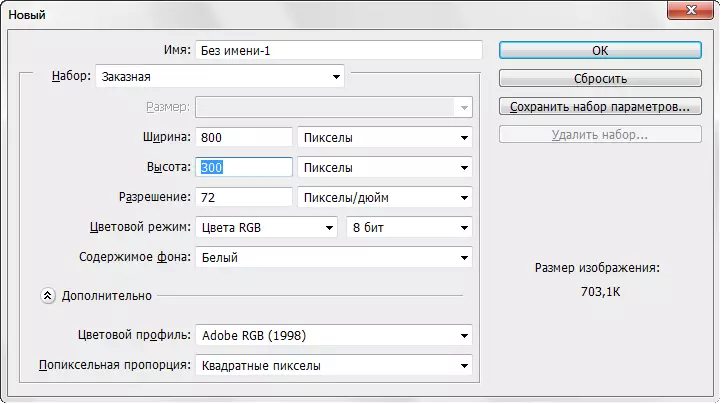
і ў ім ствараем новы пласт.
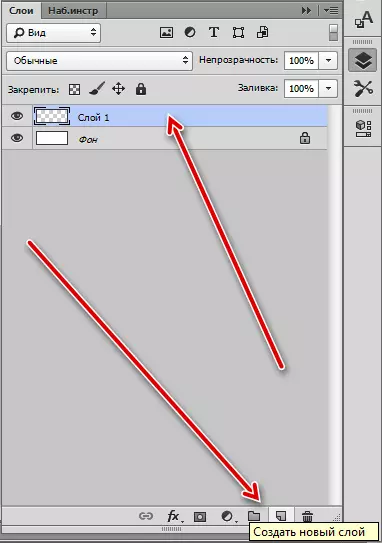
- Затым актывуецца інструмент «Градыент».

і, на верхняй панэлі налад, клікаем на ўзор
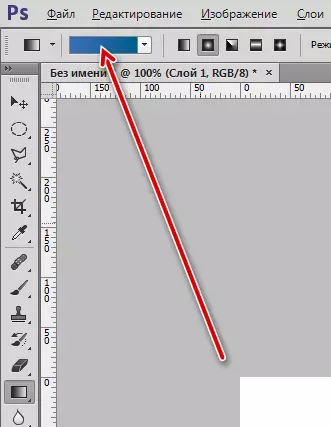
- Адкрыецца акно, у якім можна адрэдагаваць градыент пад свае патрэбы. Налада колеру кантрольных кропак адбываецца проста: двойчы клікаем па кропцы і выбіраем патрэбнае адценне. Зробім градыент, як на скрыншоце і націснем ОК (усюды).
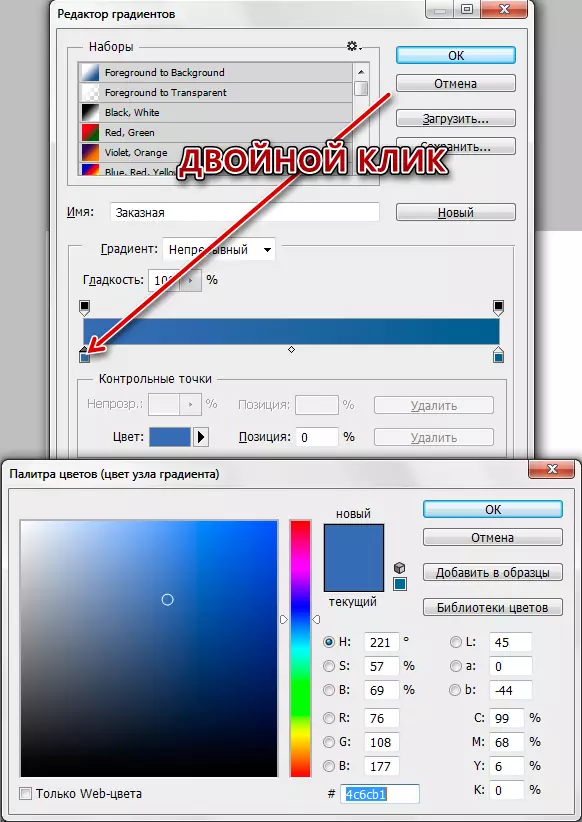
- Зноў звяртаемся да панэлі налад. На гэты раз нам неабходна выбраць форму градыенту. Цалкам падыдзе «Радыяльнай».
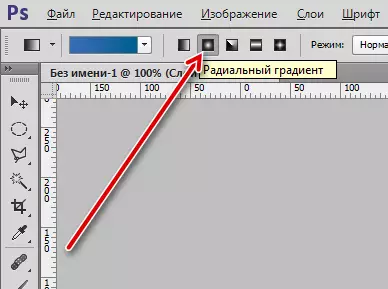
- Цяпер змяшчаем курсор прыкладна ў цэнтр палатна, зацісканы ЛКМ і цягнем да любога куце.
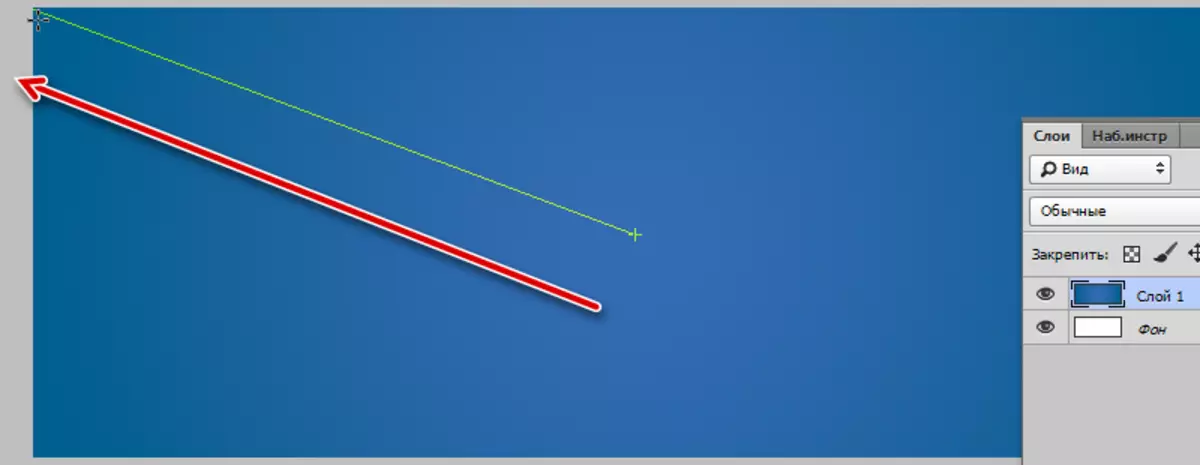
- Падкладка гатовая, пішам тэкст. Колер не важны.
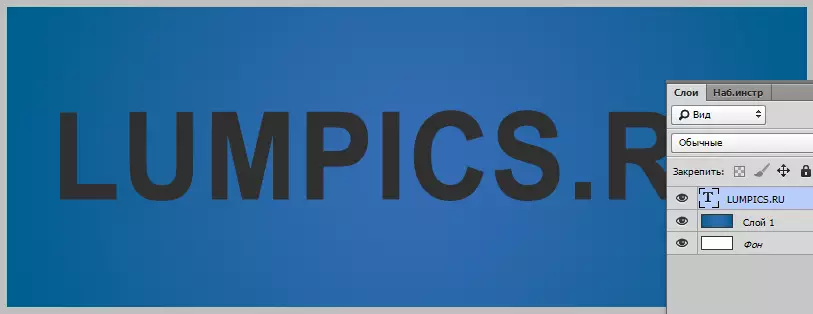
Праца са стылямі тэкставага пласта
Прыступаем да стылізацыі.
- Падвойным клікам па пласту адкрываем яго стылі і ў раздзеле "Параметры накладання» зніжаем значэнне залівання да 0.

Як бачым, тэкст цалкам знік. Не палохайцеся, наступныя дзеянні нам яго вернуць ва ўжо Праабражэння выглядзе.
- Клікаем па пункце «Унутраная цень» і наладжвальны памер і зрушэнне.
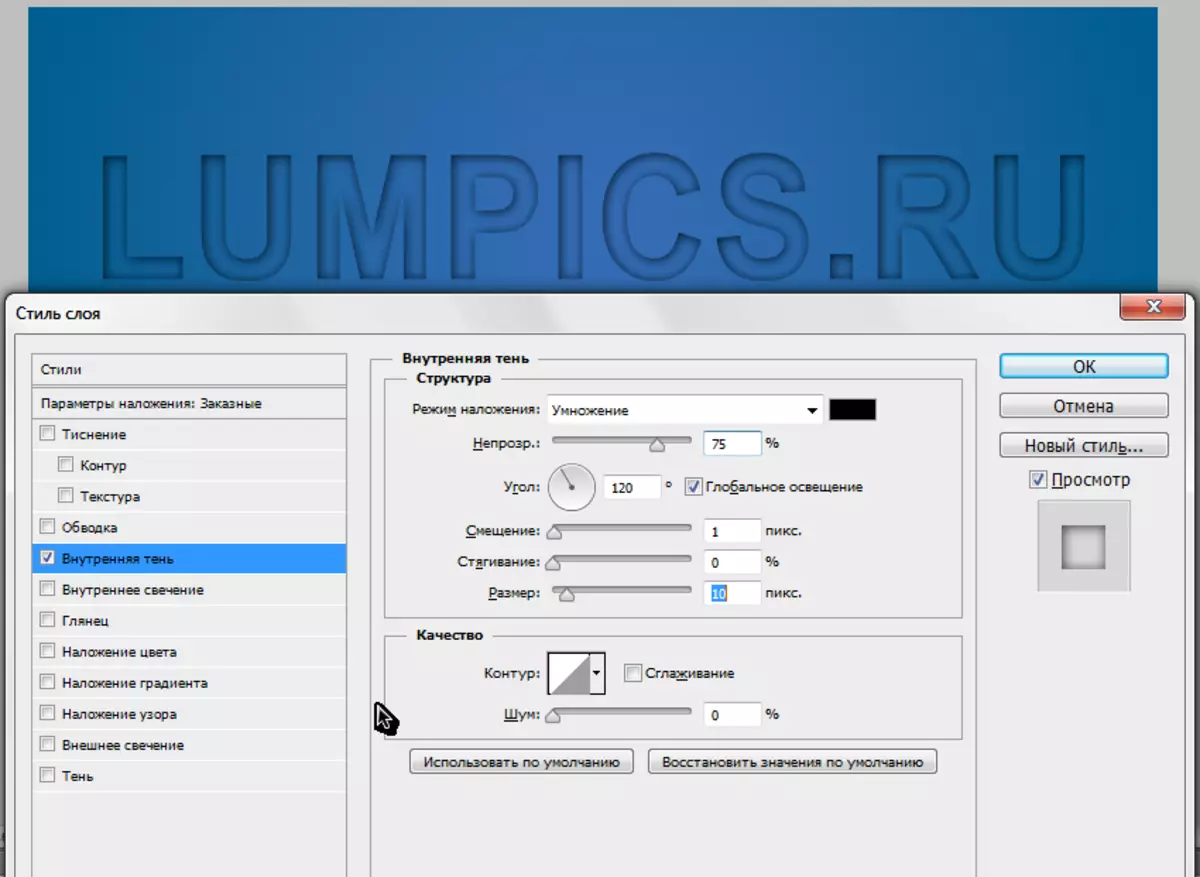
- Затым пераходзім да пункта «Цень». Тут трэба наладзіць колер (белы), рэжым накладання (Экран) і памер, зыходзячы з памеру тэксту.
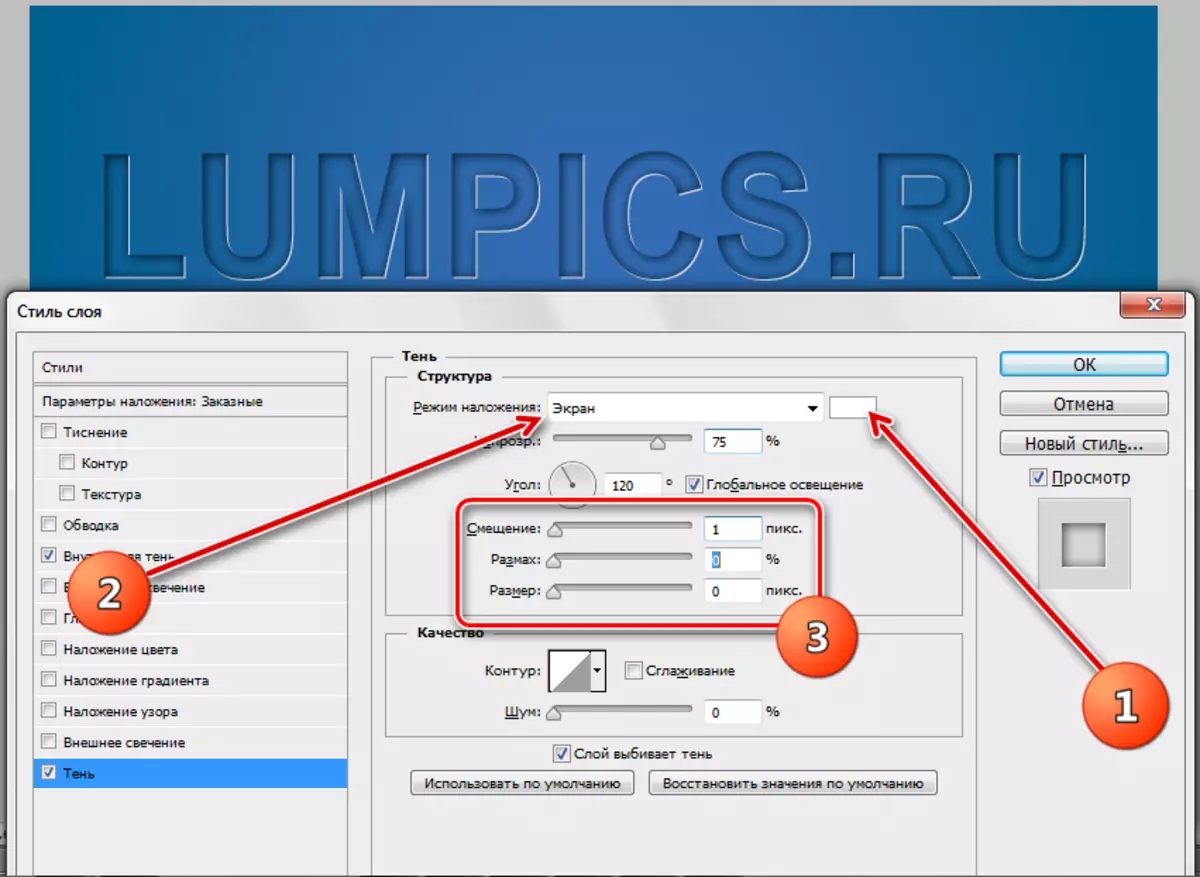
Пасля завяршэння ўсіх дзеянняў націскаем ОК. Уціснуты тэкст гатовы.

Дадзены прыём можна ўжываць не толькі да шрыфтоў, але і да іншых аб'ектах, якія мы хочам «ўціснуць» у фон. Вынік атрымліваецца цалкам прымальным. Распрацоўшчыкі Фотошопа далі нам у рукі такі інструмент, як «Стылі», зрабіўшы працу ў праграме цікавай і зручнай.
